Minimiza ventanas fácilmente utilizando el teclado.
En este tutorial aprenderás a minimizar una ventana con el teclado en diferentes sistemas operativos. Esta técnica es muy útil para mejorar la productividad y agilizar el trabajo en la computadora. Sigue estos sencillos pasos y descubre cómo hacerlo de manera rápida y eficiente.
- Cómo minimizar una ventana con el teclado en Windows: Tutorial paso a paso.
- Mi portatil o Laptop escribe números en lugar de letras (Solucion)
-
SOLUCION DEFINITIVA (El teclado se desconfiguro y al oprimir las teclas abre ventanas)
- ¿Qué es minimizar una ventana con el teclado y por qué es útil?
- ¿Cómo minimizar una ventana en Windows con el teclado?
- ¿Cuál es la combinación de teclas para minimizar una ventana en Mac OS?
- ¿Es posible personalizar las combinaciones de teclas para minimizar ventanas en mi sistema operativo?
- ¿Cómo recuperar una ventana minimizada con el teclado en Windows o Mac OS?
- ¿Cuáles son algunas aplicaciones que ofrecen atajos de teclado adicionales para minimizar ventanas?
- Palabras finales
- ¡Comparte tus pensamientos!
Cómo minimizar una ventana con el teclado en Windows: Tutorial paso a paso.
Para minimizar una ventana con el teclado en Windows, sigue estos pasos:
1. Selecciona la ventana que deseas minimizar presionando la tecla "Alt" y "Tab" al mismo tiempo hasta que se seleccione la ventana deseada.
2. Una vez seleccionada la ventana, presiona las teclas "Alt" y "Espacio" al mismo tiempo para abrir el menú de opciones de la ventana.
3. En el menú desplegable, selecciona la opción "Minimizar" utilizando las teclas de flecha del teclado.
4. Finalmente, presiona la tecla "Enter" para minimizar la ventana seleccionada.
Recuerda: Este método es útil cuando necesitas minimizar rápidamente una ventana y no quieres utilizar el ratón.
Espero que este tutorial paso a paso te haya sido de ayuda para aprender cómo minimizar una ventana con el teclado en Windows.
Mi portatil o Laptop escribe números en lugar de letras (Solucion)
SOLUCION DEFINITIVA (El teclado se desconfiguro y al oprimir las teclas abre ventanas)
¿Qué es minimizar una ventana con el teclado y por qué es útil?
Para minimizar una ventana con el teclado en Windows, debes presionar la tecla "Windows" + "M" al mismo tiempo. En Mac, debes presionar "Command" + "M". Esta acción reduce la ventana abierta a un icono en la barra de tareas o dock, permitiéndote acceder rápidamente a otros programas o archivos sin tener que cerrar la ventana actual.
Mira También Mostrar columnas ocultas en Excel utilizando el teclado.
Mostrar columnas ocultas en Excel utilizando el teclado.Minimizar una ventana con el teclado es útil porque:
- Permite ahorrar tiempo al cambiar entre ventanas abiertas.
- Permite mantener la privacidad al ocultar temporalmente información en la pantalla.
- Facilita el manejo de múltiples tareas al evitar la superposición de ventanas.
Minimizar una ventana con el teclado es una técnica simple pero efectiva para mejorar la productividad y la organización en tu computadora.
¿Cómo minimizar una ventana en Windows con el teclado?
Para minimizar una ventana en Windows con el teclado, debes presionar la tecla "Windows" + "M". Esto hará que todas las ventanas abiertas se minimicen y se muestre el escritorio.
También puedes usar la combinación de teclas "Alt" + "Espacio" + "N" para minimizar la ventana activa. Si lo que deseas es restaurar la ventana que has minimizado, debes presionar "Alt" + "Tab" para cambiar entre las ventanas abiertas y seleccionar la que desees maximizar.
Recuerda que estas combinaciones de teclas pueden variar según la versión de Windows que estés utilizando. Si tienes dudas, puedes consultar la documentación oficial de Microsoft o realizar una búsqueda en línea para obtener más información.
En resumen:
- Para minimizar todas las ventanas abiertas: "Windows" + "M"
- Para minimizar la ventana activa: "Alt" + "Espacio" + "N"
- Para restaurar una ventana minimizada: "Alt" + "Tab" y seleccionar la ventana deseada.
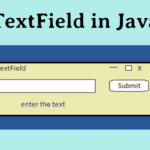 Cómo mostrar el resultado en un JTextField de forma sencilla.
Cómo mostrar el resultado en un JTextField de forma sencilla.Espero que esta información te haya sido útil.
¿Cuál es la combinación de teclas para minimizar una ventana en Mac OS?
La combinación de teclas para minimizar una ventana en Mac OS es Command + M. Esta combinación es muy útil si necesitas cambiar rápidamente a otra ventana o aplicación sin cerrar la que estás usando. Además, también puedes minimizar todas las ventanas abiertas de una sola vez presionando Command + Option + M.
Es importante mencionar que en Mac OS, al minimizar una ventana, esta se coloca en la barra de tareas en la parte inferior de la pantalla. También puedes acceder a ella haciendo clic en el icono correspondiente en la barra de tareas.
Si deseas maximizar una ventana que ha sido minimizada, simplemente haz clic en su icono en la barra de tareas. Alternativamente, también puedes usar la combinación de teclas Command + Tab para cambiar rápidamente entre aplicaciones abiertas en Mac OS.
Recuerda que estas son solo algunas de las combinaciones de teclas más comunes en Mac OS, y existen muchas otras que pueden ser útiles dependiendo de tus necesidades. No dudes en explorar y experimentar con ellas para mejorar tu flujo de trabajo en Mac OS.
¿Es posible personalizar las combinaciones de teclas para minimizar ventanas en mi sistema operativo?
Sí, es posible personalizar las combinaciones de teclas para minimizar ventanas en tu sistema operativo. A continuación, te detallo los pasos necesarios para hacerlo en los sistemas operativos más comunes:
Mira También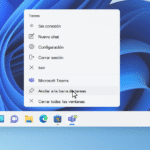 Mueve la barra de tareas usando el teclado en pocos pasos.
Mueve la barra de tareas usando el teclado en pocos pasos.- En Windows:
1. Haz clic derecho en el escritorio y selecciona "Personalizar".
2. En la ventana que se abre, haz clic en "Configuración de temas" en la parte inferior derecha.
3. Selecciona "Configuración de accesibilidad" en la parte inferior izquierda.
4. En la sección "Accesibilidad", selecciona "Teclado".
5. Habilita la opción "Usar las teclas del mouse para mover el puntero".
6. Haz clic en "Establecer las teclas del mouse".
7. Selecciona la opción "Teclas del mouse" y elige la combinación de teclas que quieras utilizar para minimizar las ventanas.
Nota: Si prefieres usar un programa de terceros para personalizar tus combinaciones de teclas, hay varias opciones disponibles en línea.
- En Mac:
1. Abre Preferencias del Sistema desde el menú Apple.
2. Selecciona "Teclado".
3. Haz clic en "Atajos".
4. En la lista de la izquierda, selecciona "Accesibilidad".
5. Marca la casilla junto a "Mover foco a la siguiente ventana" y "Mover foco a la ventana anterior".
6. Haz clic en cada una de estas opciones y establece la combinación de teclas que desees utilizar.
Nota: Si prefieres usar un programa de terceros para personalizar tus combinaciones de teclas, hay varias opciones disponibles en línea.
Espero que esto te haya sido útil. Si necesitas más ayuda, no dudes en preguntar.
¿Cómo recuperar una ventana minimizada con el teclado en Windows o Mac OS?
En Windows, puedes recuperar una ventana minimizada con el teclado presionando las teclas "Alt" y "Tab" simultáneamente para cambiar entre ventanas abiertas. Mantén presionada la tecla "Alt" y continúa presionando "Tab" hasta que la ventana minimizada aparezca en la pantalla. Luego, suelta ambas teclas y la ventana se restaurará.
Mira También Mueve tus fotos a la tarjeta de memoria: Guía práctica.
Mueve tus fotos a la tarjeta de memoria: Guía práctica.En Mac OS, puedes usar el atajo de teclado "Command" + "Tab" para cambiar entre aplicaciones abiertas. Si la ventana minimizada pertenece a la misma aplicación que estás usando actualmente, presiona "Command" + "`" (la tecla justo encima de la tecla "Tab" en los teclados en inglés) para cambiar entre las ventanas abiertas de esa aplicación. Si es una aplicación diferente, sigue presionando "Command" + "Tab" hasta que selecciones la aplicación correcta y luego suelta ambas teclas. La ventana minimizada debería aparecer en la pantalla.
Recuerda: estos atajos de teclado pueden variar ligeramente según la versión del sistema operativo que estés utilizando.
- En Windows, presiona "Alt" + "Tab" para cambiar entre ventanas abiertas.
- Mantén presionada "Alt" y "Tab" hasta que la ventana minimizada aparezca en la pantalla.
- Suelta ambas teclas para restaurar la ventana.
- En Mac OS, presiona "Command" + "Tab" para cambiar entre aplicaciones abiertas.
- Presiona "Command" + "`" para cambiar entre las ventanas abiertas de la misma aplicación.
- Sigue presionando "Command" + "Tab" hasta que selecciones la aplicación correcta y luego suelta ambas teclas.
- La ventana minimizada debería aparecer en la pantalla.
¿Cuáles son algunas aplicaciones que ofrecen atajos de teclado adicionales para minimizar ventanas?
Existen varias aplicaciones que ofrecen atajos de teclado para minimizar ventanas y facilitar la navegación por el sistema operativo. Algunas de estas aplicaciones son:
- Winaero Tweaker: Esta aplicación ofrece una amplia variedad de opciones de personalización para Windows, incluyendo la posibilidad de configurar atajos de teclado adicionales para minimizar, maximizar y cerrar ventanas.
- AutoHotkey: Un programa gratuito y de código abierto que permite crear scripts personalizados para automatizar tareas repetitivas y configurar atajos de teclado adicionales.
- WinMinimize: Una herramienta de software que permite minimizar todas las ventanas abiertas con un solo atajo de teclado.
Es importante destacar que antes de descargar e instalar cualquier aplicación, es recomendable verificar su seguridad y reputación en línea.
Palabras finales
Minimizar una ventana con el teclado es una habilidad útil que puede ahorrar tiempo y mejorar la eficiencia de su trabajo en la computadora. Con las teclas correctas y la práctica adecuada, podrás hacerlo en cuestión de segundos.
Es importante recordar que cada programa tiene sus propias combinaciones de teclas para minimizar una ventana, por lo que siempre debes consultar las instrucciones específicas del programa para conocer los atajos de teclado correspondientes.
Recuerda también que puedes personalizar los atajos de teclado a tus necesidades y preferencias personales. Esto puede requerir un poco de tiempo y esfuerzo, pero puede valer la pena en términos de productividad y comodidad.
En resumen:
- Aprenda los atajos de teclado específicos del programa para minimizar ventanas.
- Personalice los atajos de teclado según sus necesidades y preferencias.
- Practica regularmente para mejorar tu velocidad y precisión.
¡Comparte tus pensamientos!
¿Te resultó útil este tutorial sobre cómo minimizar una ventana con el teclado? ¿Tienes algún otro consejo o truco para compartir? ¡Deja un comentario abajo y hablemos al respecto! Además, no olvides compartir este artículo en tus redes sociales para ayudar a otros a mejorar su eficiencia en la computadora. Si tienes alguna pregunta o inquietud, no dudes en ponerte en contacto con nosotros. ¡Estamos aquí para ayudarte en todo lo que podamos!
Deja una respuesta

►TAMBIÉN DEBERÍAS LEER...